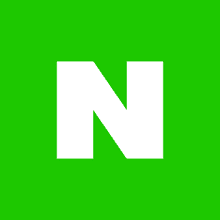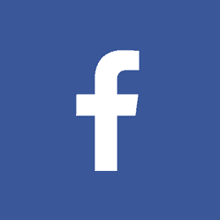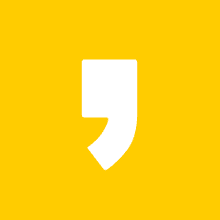table of contents
이 템플릿은 특히 블로그 기능을 잘 활용할 수 있도록 설계했습니다. 블로그로 새로운 글을 생성한다는 것은 새로운 웹페이지를 생성하는 것과 크게 다르지 않습니다. 잘 작성된 블로그 글이 많아질수록 웹사이트의 방문자도 늘어나게 되고, 우리 웹사이트를 찾는 방문객이 많을 수록 우리 회사의 사업이 성공할 확율이 높아지기 때문입니다.
블로그 글쓰는 방법
상단 툴바의 +새로추가 > 글을 선택하시거나, 관리자대시보드 > 글 > 새로 추가를 누르시면 됩니다.
블로그 글 예쁘게 작성하는 방법
이 템플릿의 블로그는 몇몇 자주 사용되는 요소들에 대해 스타일링을 해 놓았기 때문에 그 요소들을 잘 활용해서 글을 작성하시는 것이 좋습니다.
각 요소들에 대해서 설명하면,
이것은 제목(H2) 요소입니다.
이것은 제목(H3) 요소입니다.
이것은 제목(H4) 요소입니다.
- 이 것은 목록요소 중에서 순서가 없는 목록(UL) 입니다.
- 이 것은 목록요소 중에서 순서가 없는 목록(UL) 입니다.
- 이 것은 목록요소 중에서 순서가 없는 목록(UL) 입니다.
- 이 것은 목록요소 중에서 순서가 없는 목록(UL) 입니다.
UL과 OL의 차이는 앞에 도트로 표현되느냐 아니면 번호 등으로 표현되느냐의 차이입니다.
- 이 것은 목록요소 중에서 순서가 있는 목록(OL)입니다.
- 이 것은 목록요소 중에서 순서가 있는 목록(OL)입니다.
- 이 것은 목록요소 중에서 순서가 있는 목록(OL)입니다.
- 이 것은 목록요소 중에서 순서가 있는 목록(OL)입니다.
Paragraph 는 기본적인 요소로서 일반적인 텍스트입니다.
이것은 인용글 요소입니다. 인용글은 주목도가 필요한 중요한 문구 등을 표현할 때 많이 사용됩니다.
글을 작성하다가 다른 종류의 요소로 변경하려면 글위를 클릭했을 때 맨 왼쪽 아이콘을 누르면 변경할 수 있는 요소들이 나타납니다.
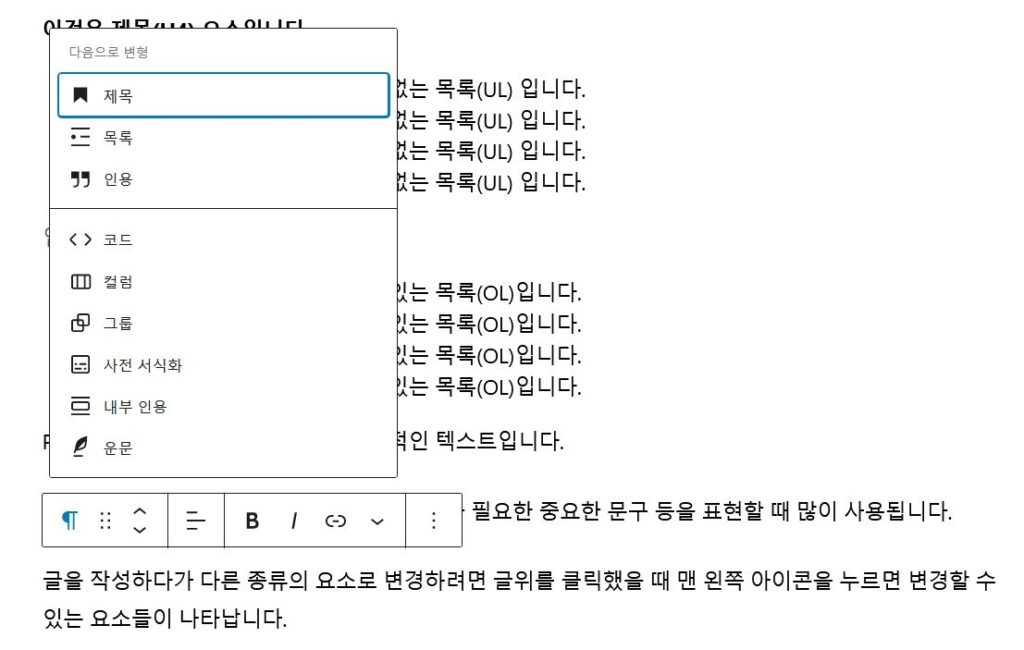
따라서, 블로그 글을 작성하실 때 위 요소들을 적절하게 활용하면서 작성하시면 쉽고 예쁘게 블로그 글을 작성하실 수 있습니다.
블로그 카테고리
블로그 글을 작성할 때, 이 글이 어떤 카테고리의 글인지 분류를 하는 것이 좋습니다. 만약 기존 카테고리 중 적당한 카테고리가 없는 경우, "새 카테고리 추가"를 클릭해서 카테고리를 추가할 수 있습니다.
참고로, 메인슬라이드 카테고리를 선택하게 되면 메인페이지 슬라이드에 나타나게 됩니다.
특성이미지
특성이미지는 블로그 내용과 관련있는 이미지가 좋습니다. 이미지 사이즈는 1920 x 1080 픽셀 사이즈의 이미지를 사용하시는 것이 좋습니다. 이미지 퀄리티는 적절히 조절하시기 바랍니다. 너무 좋은 퀄리티의 이미지는 그 만큼 파일 사이즈가 크기 때문에 오히려 웹페이지 성능에 안 좋은 영향을 줄 수 있습니다. 가능하면, 이미지를 압축해서 파일 사이즈를 줄여서 업로드 하시는 것을 추천드립니다.
요약글
요약글은 블로그의 내용을 간단히 요약한 글을 말하는 데 입력하셔도 되고 안 하셔도 됩니다. 만약 입력하지 않으면 본문내용의 초기 일부를 요약글로 가져옵니다.
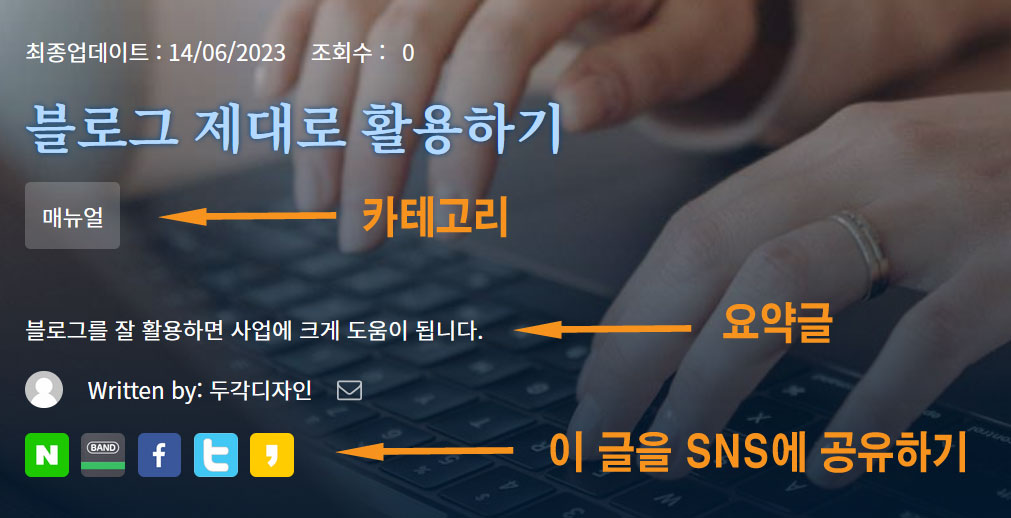
블로그 글을 SNS에 공유하기
블로그를 작성하고 나면, 웹사이트에만 게시하는 것 보다는 여러 매체에 알리는 것이 좋습니다. 그런 방법이 블로그 글의 SEO에 긍정적으로 작용될 수 있습니다.